一、图形化界面与纯文本界面的动态切换方法
Ubuntu 16.04系统默认以图形化界面方式启动,进入图形化界面后,若要切换到纯文本界面,一般可以按“Ctrl + Alt + F1(或F2-F6)”快捷键,在文本终端中输入用户名、密码后登录即可,如下图所示:
该方法的缺点是,如果安装的是Ubuntu 16.04系统中文版,则切换到文本界面后,汉字会显示乱码(如上图所示)。更让人不能忍受的是,如果要执行管理员权限命令“sudo”,则根本无法完成,并且因为汉字显示乱码,错误原因无法查询。以我的机器为例,执行如下命令:
sudo bash NVIDIA-Linux-x86_64-390.25.run
则无法完成指令并显示乱码(如下图所示),只能按下“Ctrl+C”快捷键,强行中止当前命令。
在文本界面中,若需彻底关闭图形界面服务,则执行如下命令:
service lightdm stop
如果当前不是以“root”用户登录,则系统会要求输入超级权限密码,按提示输入即可,如下图所示:
当然,要重新开启图形界面服务,则输入如下命令:
service lightdm start
如果当前不是以“root”用户登录,系统同样会要求输入超级权限密码,按提示输入即可,如下图所示:
最后,若要从文本界面切换回图形化界面,按下“Ctrl + Alt + F7”快捷键即可。
二、图形化界面下,修改系统登录界面为文本界面的配置方法
从图形化界面动态切换到文本界面虽然方便,但仍然存在让系统直接启动进入纯文本界面的使用需求,例如:安装NVIDIA显卡驱动最好还是在系统启动直接进入纯文本界面的状态下完成。下面讲解在图形化界面下配置系统启动直接进入文本界面的方法。
首先,按下“Ctrl+Alt+T”快捷键,打开一个命令终端,使用vi编辑器修改此文件:/etc/default/grub (命令如下所示)。说句题外话,虽然在图形化界面下可以使用gedit编辑器,但修改配置文件还是建议使用vi,有两个原因:首先,简单的vi操作并不难;其次,在文本界面下gedit无法使用。
sudo vi /etc/default/grub
修改内容为:
- 将此行用“#”注释:
GRUB_CMDLINE_LINUX_DEFAULT="quiet splash"; - 将
GRUB_CMDLINE_LINUX=""修改为:GRUB_CMDLINE_LINUX="text"; - 将
#GRUB_TERMINAL=console前的“#”号去除,即反注释该行。
修改后的截图如下所示:
保存修改后的配置文件,重新回到命令行界面,按顺序执行如下命令(一次执行一条):
sudo update-grub
sudo systemctl set-default multi-user.target
关闭其他程序,输入如下命令重启电脑:
shutdown -r now
操作截图如下所示:
重启后启动选择器变为如下样式:
三、文本界面下,修改系统登录界面为图形化界面的配置方法
如果安装的是Ubuntu 16.04系统中文版,则在文本界面中汉字仍会显示为乱码。若以普通用户登录,需执行管理员权限命令“sudo”时,同样无法完成,错误原因显示为乱码(与第一部分描述的问题现象一致)。要将系统登录界面切换为图形化界面,可以使用如下两种方法:一是以root用户登录(如果系统未启用root用户,则使用方法二),再修改相关配置文件。二是执行命令:
init 5
进入图形化界面,再修改相关配置文件。题外话,启用root用户的方法为:在图形化界面下,按“Ctrl+Alt+T”快捷键打开一个命令终端窗口,输入如下命令:
sudo passwd root
启用操作截图如下:
这里以第一种方法修改配置文件,假定已经以root用户登录系统:
使用vi编辑器修改此文件:/etc/default/grub (命令如下所示)。
vi /etc/default/grub
修改内容为:
- 将此行的“#”号去除,即反注释该行:
#GRUB_CMDLINE_LINUX_DEFAULT="quiet splash"; - 将
GRUB_CMDLINE_LINUX="text"修改为:GRUB_CMDLINE_LINUX=""; - 将此行用“#”注释:
GRUB_TERMINAL=console。
修改后的截图如下所示:
保存修改后的配置文件,重新回到命令行界面,按顺序执行如下命令(一次执行一条):
update-grub
systemctl set-default graphical.target
关闭其他程序,输入如下命令重启电脑:
shutdown -r now
操作截图如下所示:
重启后启动选择器变为如下样式:








 本文介绍如何在Ubuntu16.04系统中进行图形化界面与纯文本界面之间的切换,包括动态切换方法及修改启动界面配置。同时解决中文版系统存在的乱码问题。
本文介绍如何在Ubuntu16.04系统中进行图形化界面与纯文本界面之间的切换,包括动态切换方法及修改启动界面配置。同时解决中文版系统存在的乱码问题。
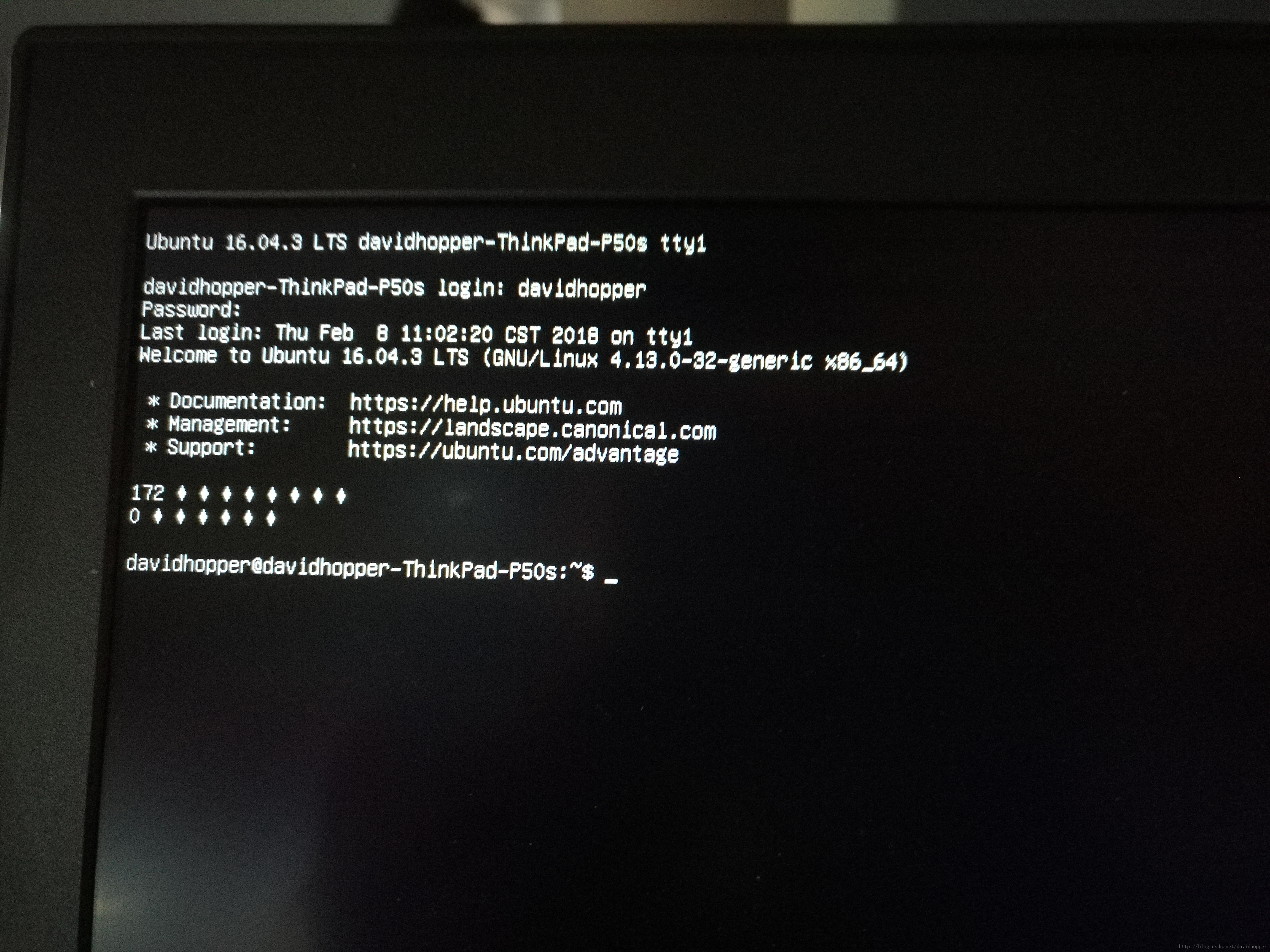
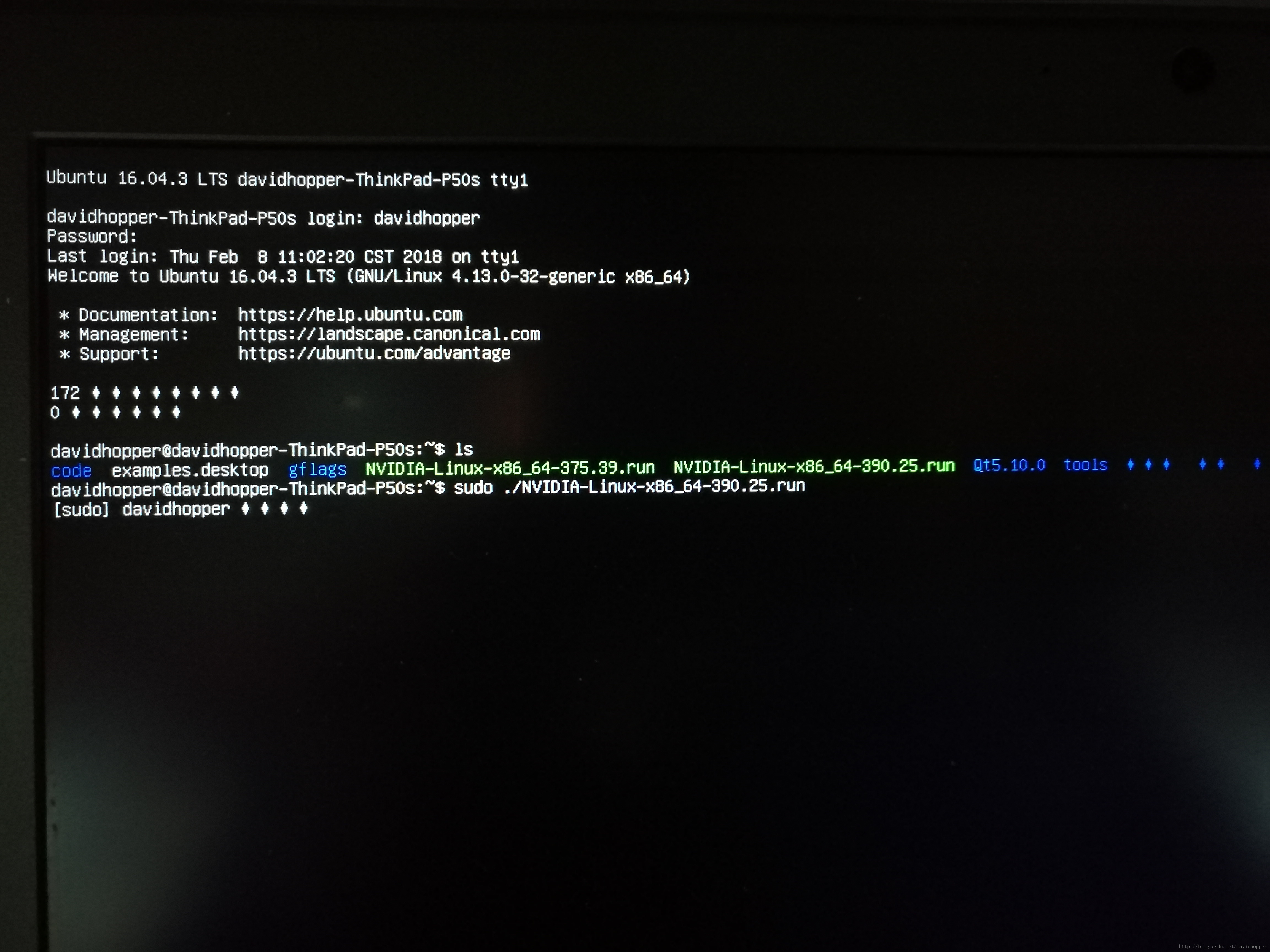
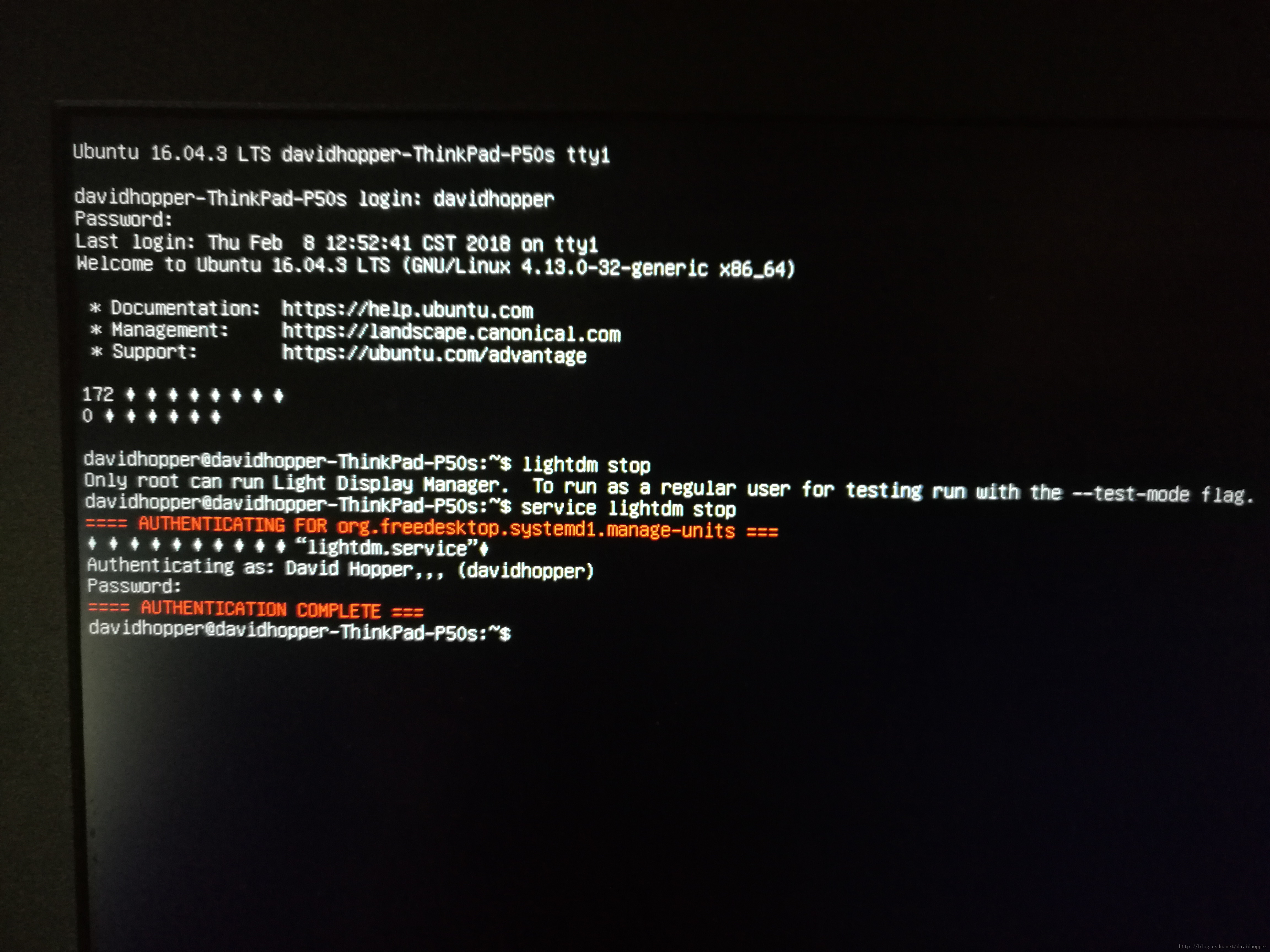
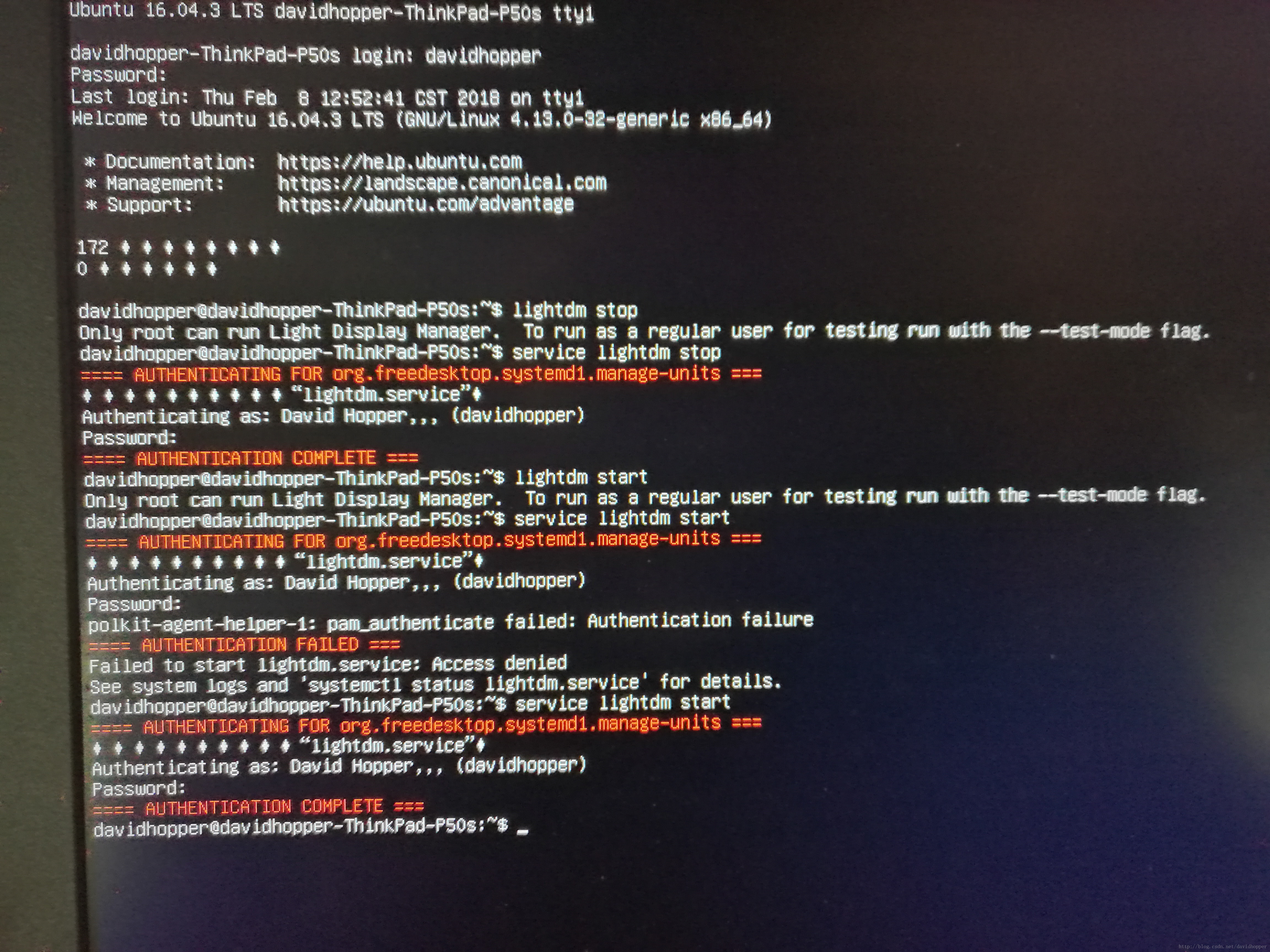
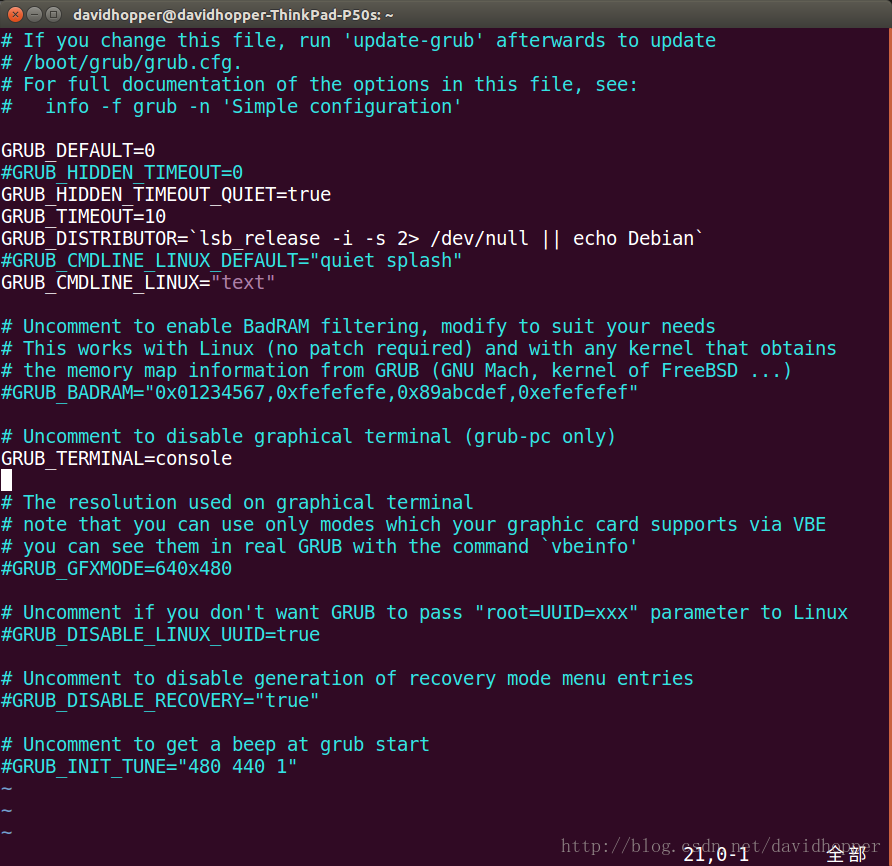
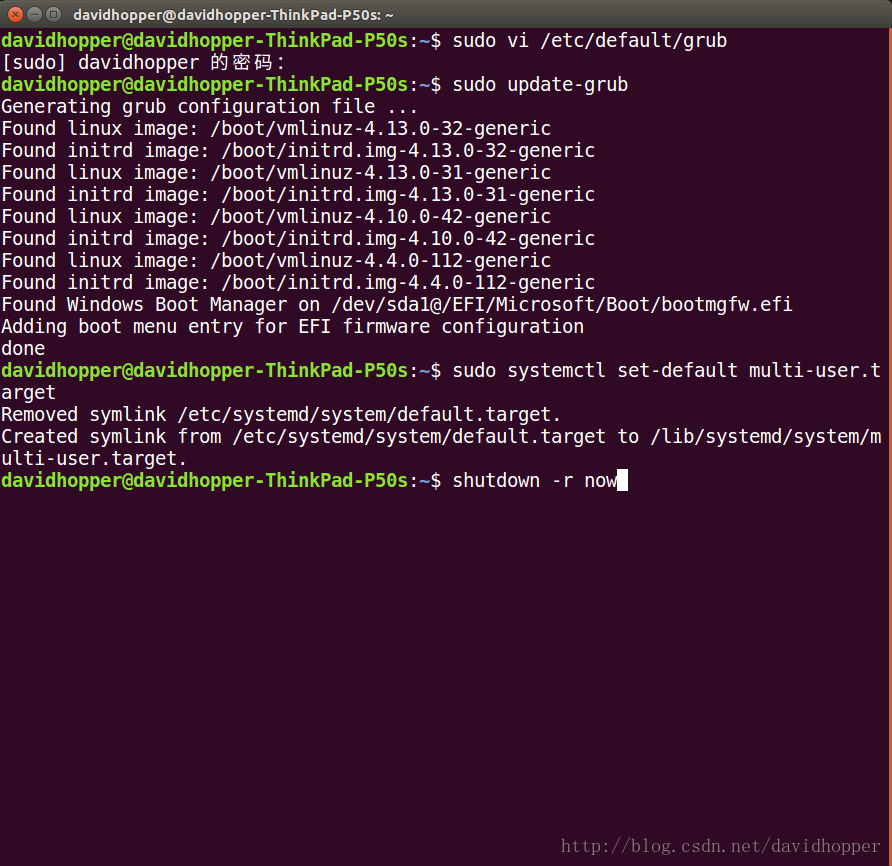
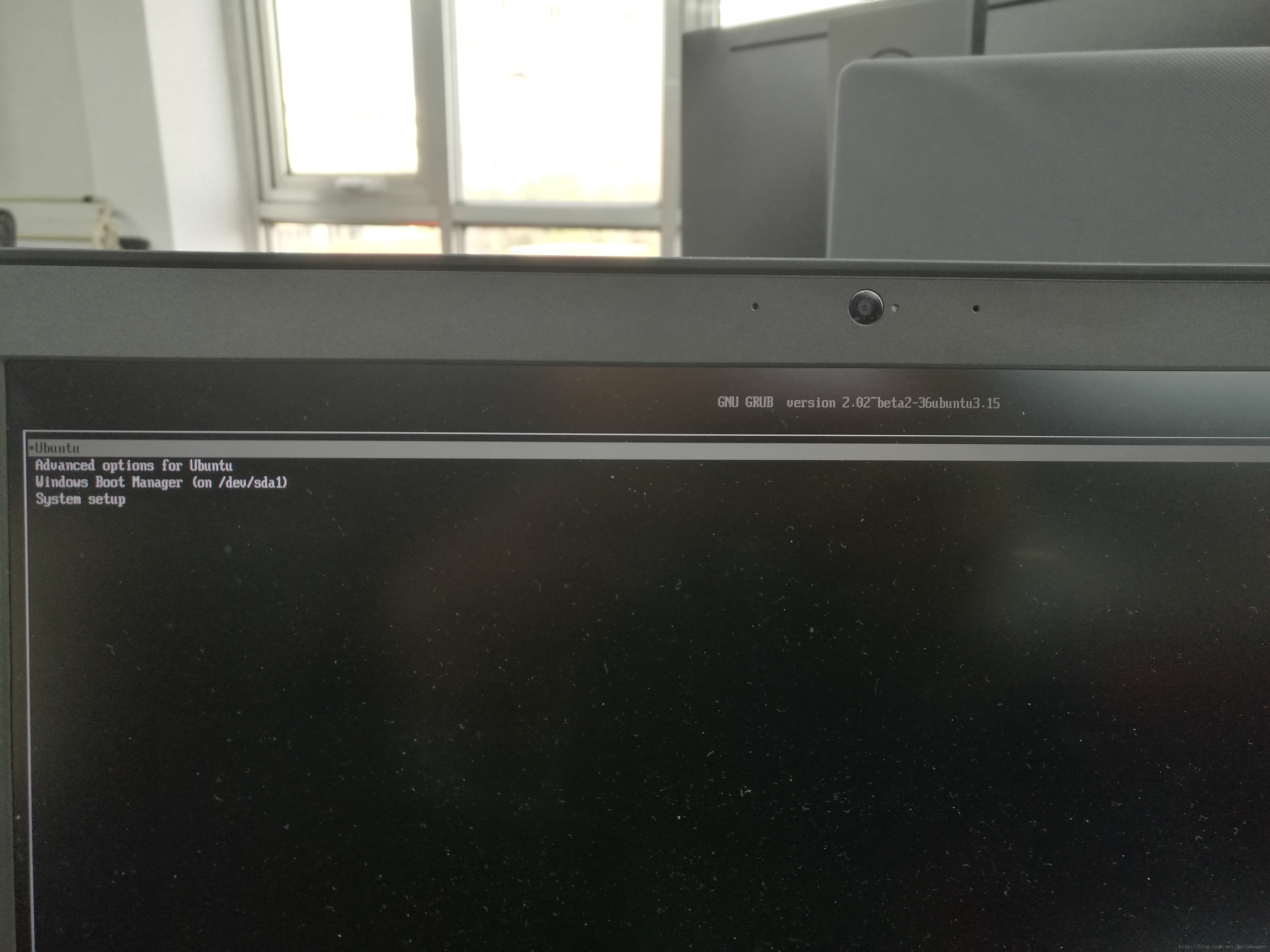
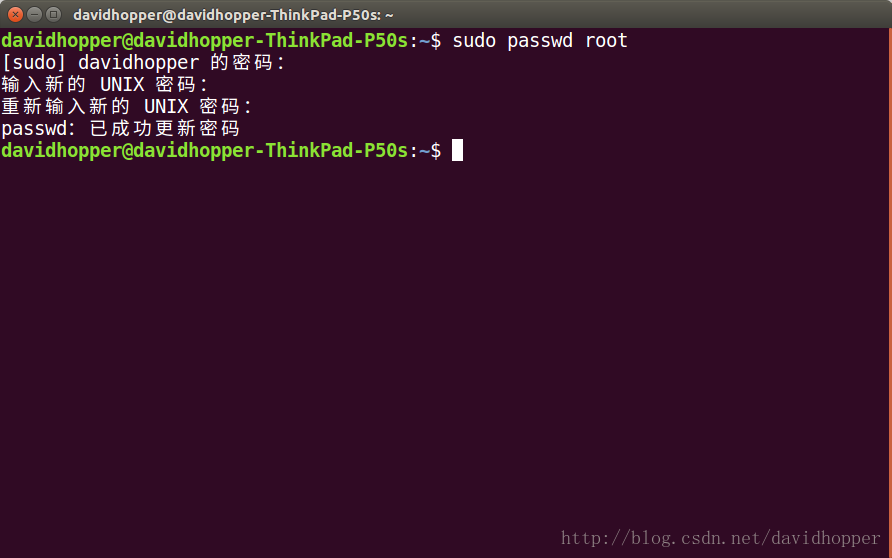
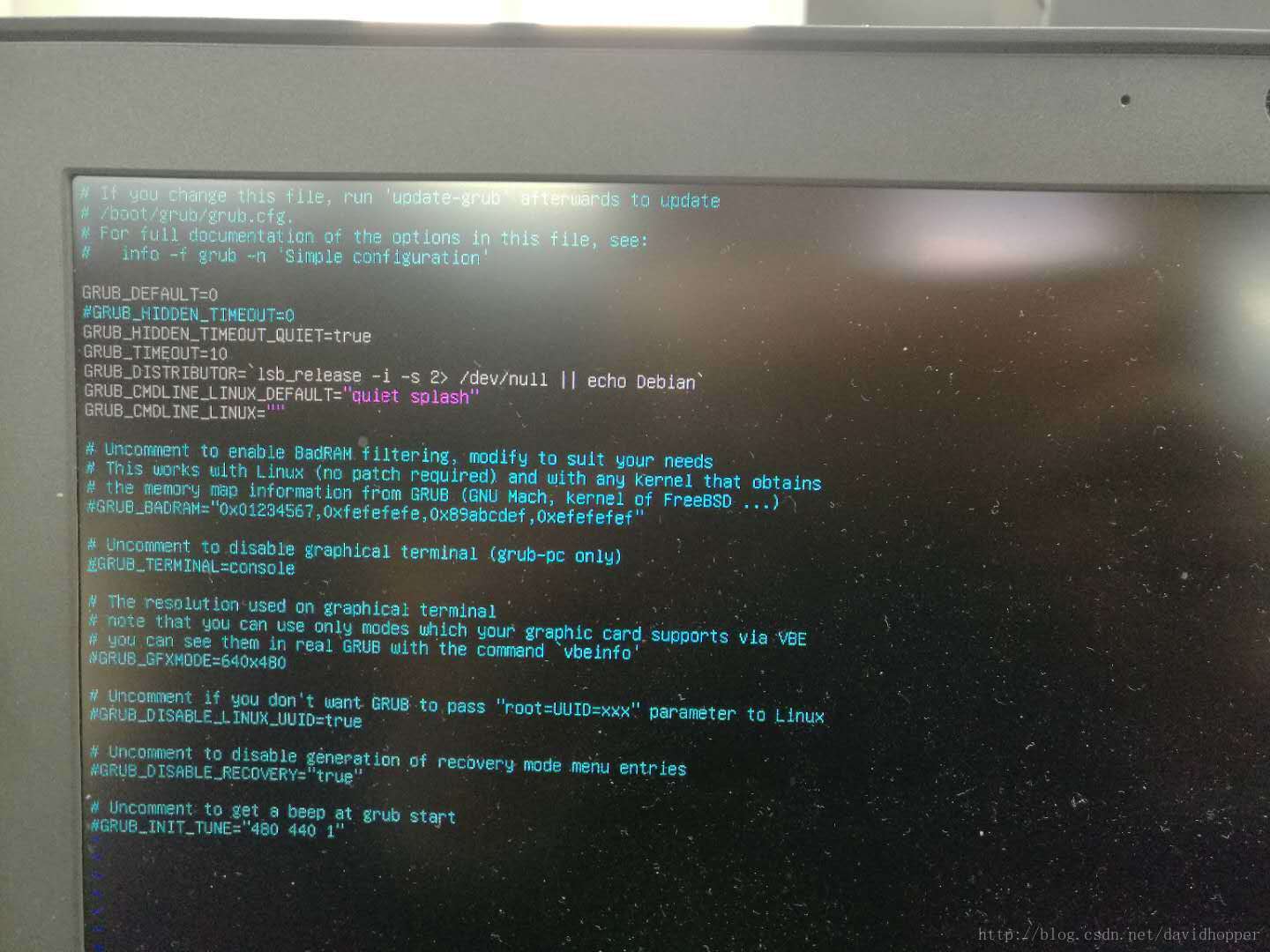
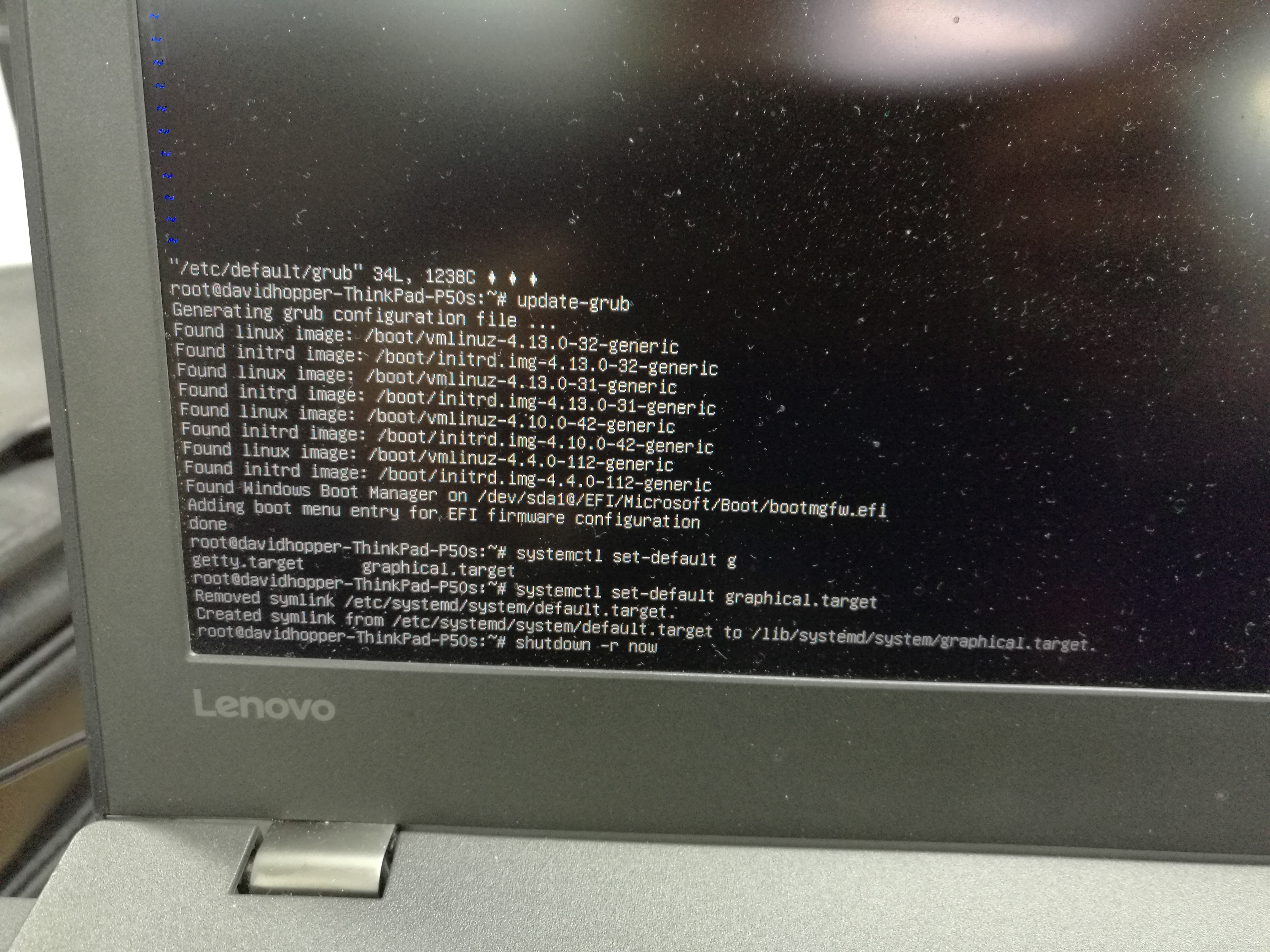
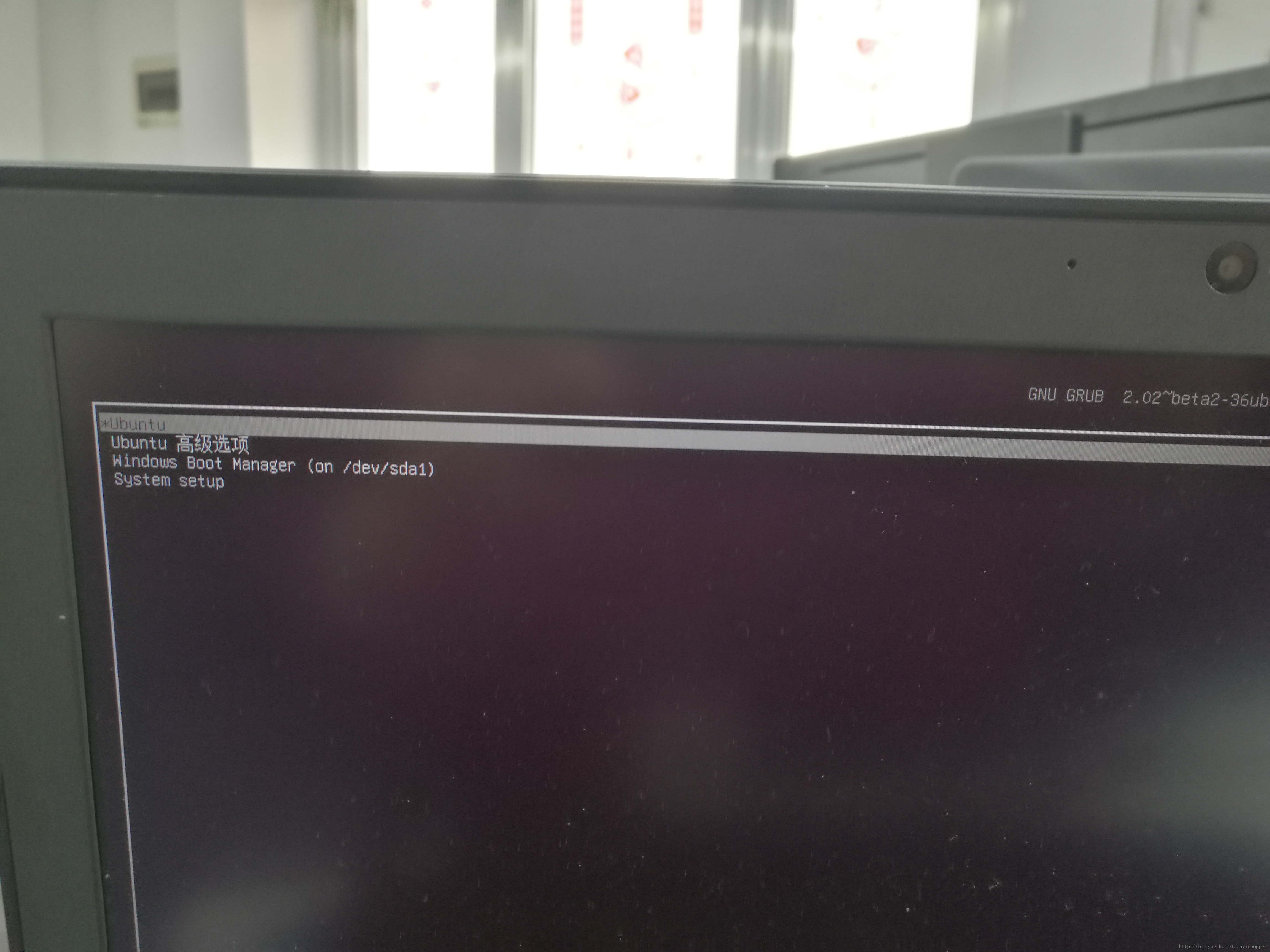
















 4万+
4万+

 被折叠的 条评论
为什么被折叠?
被折叠的 条评论
为什么被折叠?








